wps如何改变单元格默认的行高和列宽 wps表格如何改变默认的行高和列宽设置
更新时间:2023-08-27 15:29:04作者:bjjmlv
wps如何改变单元格默认的行高和列宽,WPS表格作为一款功能强大的电子表格软件,可以满足用户的各种需求,在使用WPS表格过程中,有时会遇到默认的行高和列宽不满足实际需求的情况。如何改变WPS表格的默认行高和列宽呢?在本文中,我们将探讨这个问题,并提供解决方案。

可以设置好行高和列宽,将文件保存为wps 表格模板的格式,再进行引用即可。
操作步骤如下
第一步:查看模板的保存路径,点击左上角“wps文字”---“选项”,弹出对话框,点击”文件位置“,查看用户模板路径。
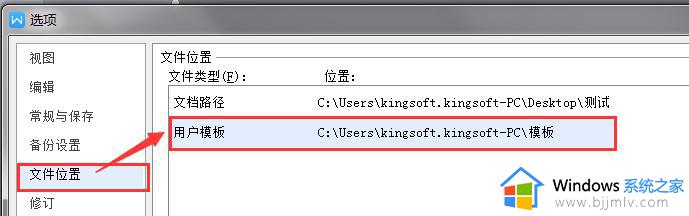
第二步:打开wps表格,新建模板格式,点击左上角“wps表格”--“另存为”,保存格式选择”wps表格 模板文件(.ett)格式”,按第一步查询到的保存路径,进行保存。
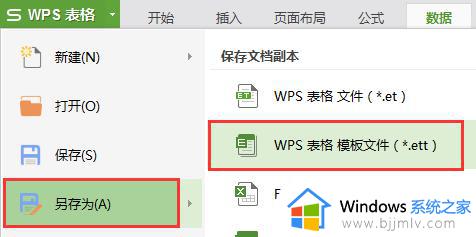
第三步:新建wps表格,点击左上角”wps表格“--”新建“--”本机上的模板“,弹出对话框,选择模板即可
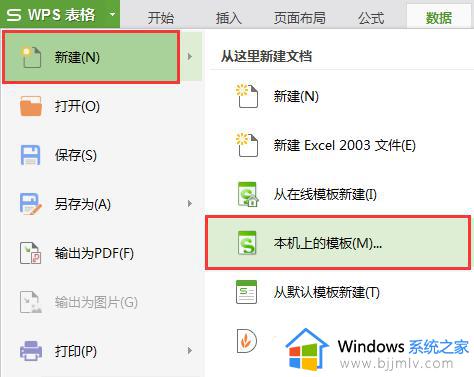
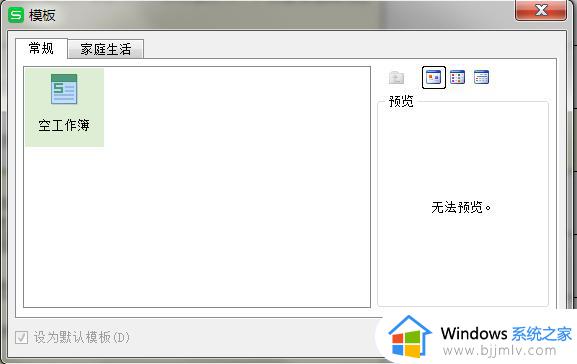
以上就是关于如何更改wps表格默认的行高和列宽的全部内容,不懂的用户可以按照本文的方法进行操作,希望这篇文章能帮助到大家。
wps如何改变单元格默认的行高和列宽 wps表格如何改变默认的行高和列宽设置相关教程
- wps如何调整行高和列宽 wps表格行高和列宽如何调整
- wps表格长宽设置 wps表格怎么设置行列的长宽
- wps如何去掉多余的行和列 wps表格去掉多余行和列的步骤
- wps表格里面如何单独设置一个列宽 wps表格如何单独设置列宽大小
- wps如何找到修改批注默认格式 wps如何修改批注默认格式
- 如何在wps表格中同时设置多个表格的行高和字体
- wps表格里如何换行 wps表格如何实现单元格换行
- wps如何冻结表格的第一行和第二行 wps表格冻结表格的第一行和第二行的方法
- wps清除单元格格式和内容 wps表格清除单元格格式和内容
- wps怎样使表格的竖行变成abcd wps表格的竖行怎样设置为abcd
- wps行高在哪里找 wps行高设置在哪里找
- wps怎么保存现在的文件 wps现在的文件如何保存
- wps不小心把智能开发项弄没了 wps如何恢复不小心删除的智能开发项
- wps怎样打出上标和下标 wps如何打出上标和下标
- wps如何打开背景音乐 wps怎样打开背景音乐功能
- wps左装订在哪里 wps左装订怎么用
wps教程推荐
win10系统推荐
系统教程推荐
- 1 win10如何看是否激活成功?怎么看win10是否激活状态
- 2 win11恢复出厂设置的教程 怎么把电脑恢复出厂设置win11
- 3 win11控制面板打开方法 win11控制面板在哪里打开
- 4 win10怎么调语言设置 win10语言设置教程
- 5 win11开机无法登录到你的账户怎么办 win11开机无法登录账号修复方案
- 6 win10如何开启数据执行保护模式 win10怎么打开数据执行保护功能
- 7 windows10怎么改文件属性 win10如何修改文件属性
- 8 win10网络适配器驱动未检测到怎么办 win10未检测网络适配器的驱动程序处理方法
- 9 win10的快速启动关闭设置方法 win10系统的快速启动怎么关闭
- 10 惠普新电脑只有c盘没有d盘怎么办 惠普电脑只有一个C盘,如何分D盘